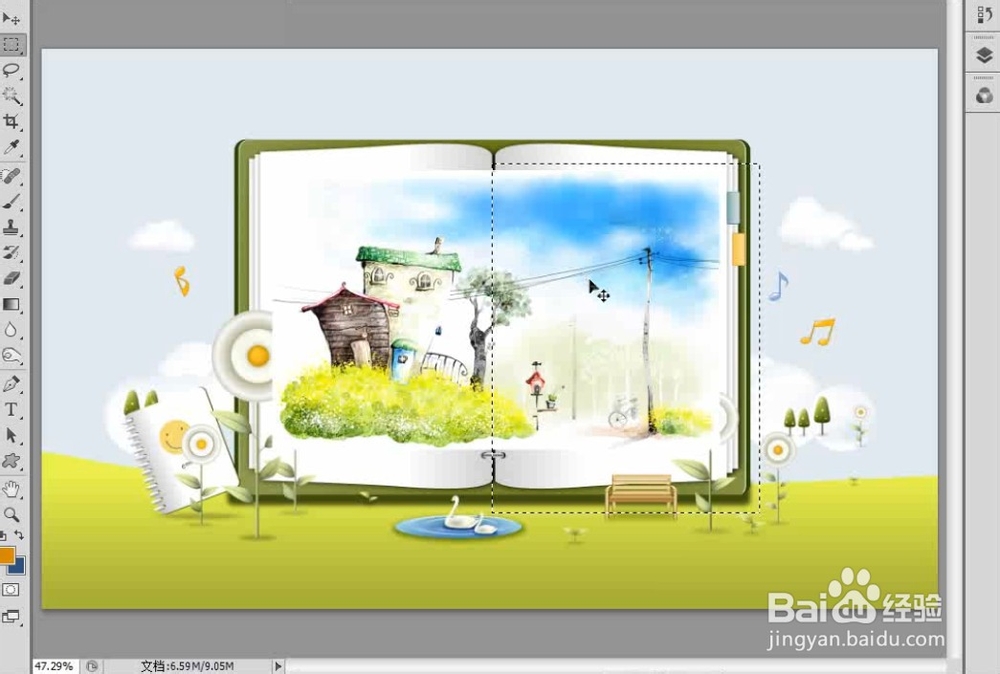1、打开PS,在菜单栏中执行:文件-打开,命令,打开需要使用PS的混合模式功能制作书页的素材图片。
2、打开下载资源中的“素材文件”文件,然后将其拖曳到当前文档中,接着将其调整到与书页相同的大小,如下图所示。
3、使用“矩形选框工具”框选出内页的一半,然后按Shift+Ctrl+J组合键将其剪切到一个新的“右页”图层中。
4、选择“右页”图层,然后执行“编辑-变换-变形”菜单命令,接着调整好其形状,如下图所示。
5、设置“右页”图层的“混合模式”为“线性加深”,此时可以发现内页与书页混合在了一起,但是有些地方的混合效果不是很理想,因滠锖斟绸此为“右页”图层添加一个图层蒙版,然后使用黑色“画笔工具”在蒙版中涂去混合不理想的部分。
6、采用相同的方法处理好左边的内页,最终效果如下图所示。